qq截图翻译快捷键 电脑QQ截屏功能怎么用
更新时间:2024-07-20 16:42:38作者:jiang
QQ截图翻译快捷键是一种非常方便实用的工具,可以帮助用户快速截取屏幕上的内容,并进行翻译,在电脑QQ中,使用截屏功能非常简单,只需要按下快捷键Ctrl+Alt+A即可完成截图操作。随后用户可以选择需要翻译的文本,通过QQ截图翻译功能进行快速翻译。这种功能不仅提高了工作效率,还能帮助用户更好地理解和处理信息,是一款非常实用的工具。
具体方法:
1.我们首先将电脑QQ升级到最新版本,先点击QQ左下角的三横图标。再点击升级
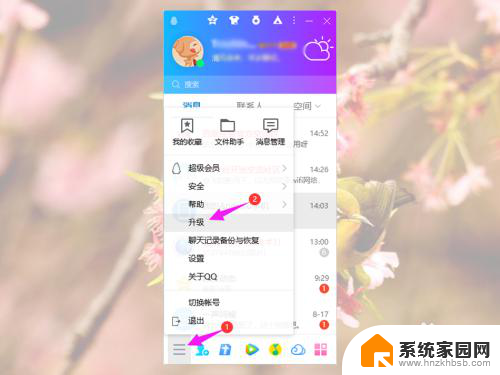
2.更新完成后就可以看到电脑QQ新增了截屏翻译功能,重新登录QQ
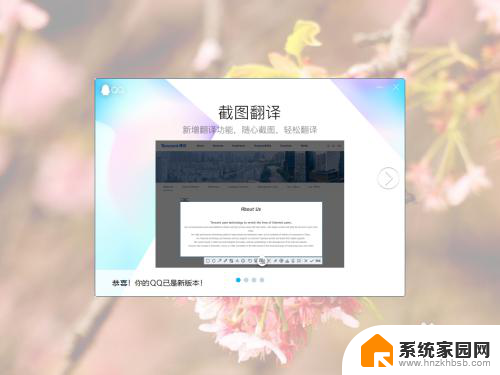
3.然后我们按下电脑键盘上面的Ctrl+Alt+F快捷键就会出现截屏翻译了
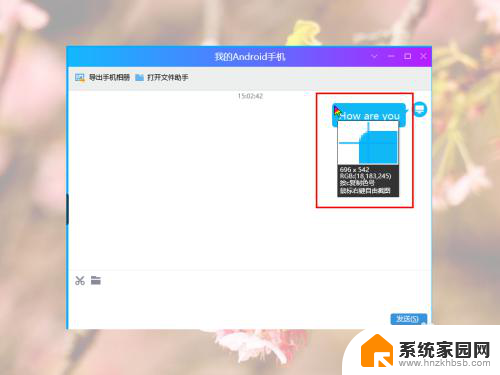
4.然后我们按住鼠标左键框选翻译区域,框选好后松开鼠标
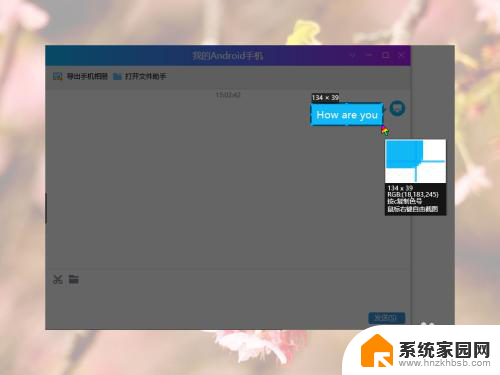
5.然后我们稍微等一会就会出现翻译窗口了,可以看到翻译结果了
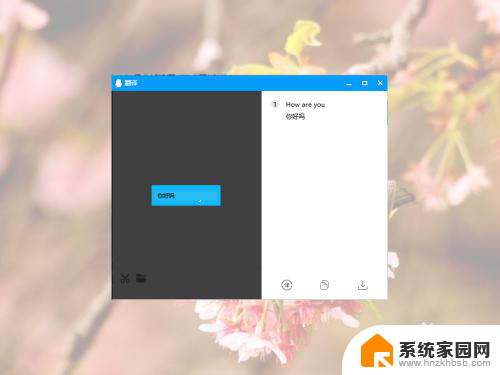
6.我们也可以使用QQ截图快捷键Ctrl+Alt+A先截取翻译区域,再点击翻译图标
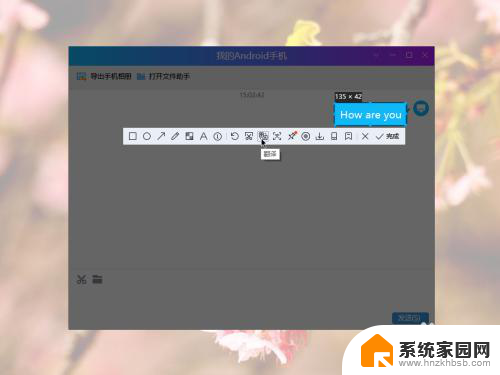
7.如果大家觉得默认的截屏翻译快捷键使用不方便,可以在QQ设置->热键->热键设置中修改快捷键
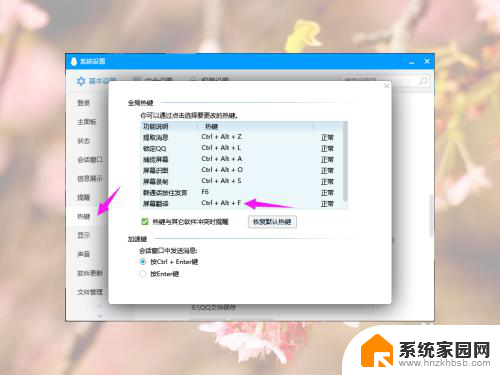
以上是关于qq截图翻译快捷键的全部内容,如果您遇到这种情况,可以按照以上方法解决,希望这些方法能够帮助到您。
qq截图翻译快捷键 电脑QQ截屏功能怎么用相关教程
- 电脑qq截屏快捷键ctrl+alt+ QQ截图的默认快捷键是什么
- qq截图识别文字快捷键 QQ截图功能如何识别图片中的文字
- 电脑没登qq怎么截图 QQ截图快捷键的使用方法
- qq截屏是哪个键的快捷键 电脑版QQ如何设置屏幕截图快捷键
- 电脑局部截屏快捷键ctrl+alt+ 电脑截图快捷键功能
- 全屏截图电脑快捷键 电脑全屏截图快捷键不起作用
- 华硕截屏键ctrl加什么 华硕电脑截图功能的快捷键是什么
- 联想电脑截屏是哪个快捷键 联想电脑怎么使用截图快捷键
- 电脑怎么截图快捷键全屏 如何使用电脑进行快速全屏截图
- 电脑登录微信怎么截屏快捷键 微信电脑版的截图功能有哪些快捷键可用
- 电脑微信怎么在手机上退出登录 手机怎么退出电脑上的微信登录
- 打开检查作业 如何使用微信小程序检查作业
- 电脑突然要求激活windows 如何解决电脑激活Windows问题
- 电脑输入密码提示错误 电脑密码输入正确却提示密码错误
- 电脑哪个键关机 电脑关机的简便方法是什么
- miwifi无法连接internet 小米路由器无法访问网络怎么设置
电脑教程推荐